 アプリを探したいときは@メニューを使ってみよう!
アプリを探したいときは@メニューを使ってみよう!
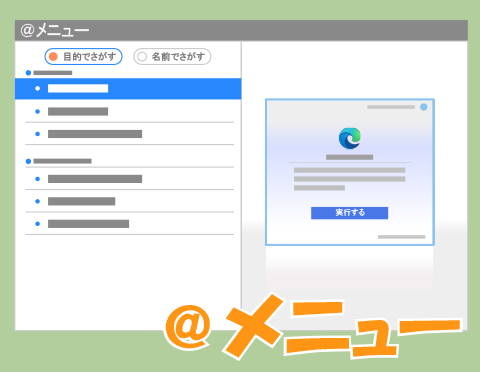
パソコンに入っているアプリをいろいろと使いこなしたいのですが、どんなアプリが搭載されているかわかりません。自分のパソコンにどういうアプリが入っているのか探す方法があれば教えてください。
(公開日:2023年4月12日)
個人向けのFMVパソコンには、便利で使えるアプリがたくさん搭載されています。ただ、自分のパソコンにどんなアプリが入っているのか、なかなかわからないですよね。今回は@メニューを使ってパソコンに入っているアプリを探す方法をご紹介します。
※画面例はWindows 11のものです。
@メニューを使ってパソコンに搭載されているアプリを探そう!
1.@メニューとは?

-
ほとんどのFMVパソコンには「@メニュー」が搭載されています。@メニューは、パソコンに搭載されているたくさんのアプリから、使いたいものを簡単に探して起動することができるアプリです。

-
例えば、年賀状を作成したい場合に、どのアプリを使えば良いのかわからないことがあるかと思います。

-
そのようなときに@メニューを使うと、パソコンに搭載されている年賀状作成アプリを探して起動することができます。

-
やりたいことはあるけれど、どのアプリを使えば良いのかわからない場合にぜひ使ってみましょう!

-
また、パソコンを使いこなすアプリ以外にもパソコンの設定やサポート、学習サービスなどを開くこともできます。ひととおり見てみると良いでしょう。
2.@メニューの操作手順

-
@メニューはタスクバーから簡単に起動することができます。

-
@メニューを起動した後は、「目的でさがす」と「名前でさがす」からアプリを探すことができます。アプリの名前がわからない場合は「目的でさがす」を使い、使うアプリの名前を知っている場合は一覧からアプリを起動できる「名前でさがす」を使うと良いでしょう。それぞれの操作は以下のとおりです。
〇 @メニューを起動する方法
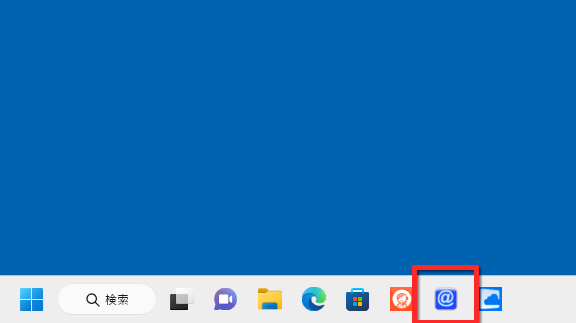
タスクバーにある「@メニュー」のアイコンをクリックします。
※「スタート」ボタン→右上の「すべてのアプリ」からも@メニューを起動できます。

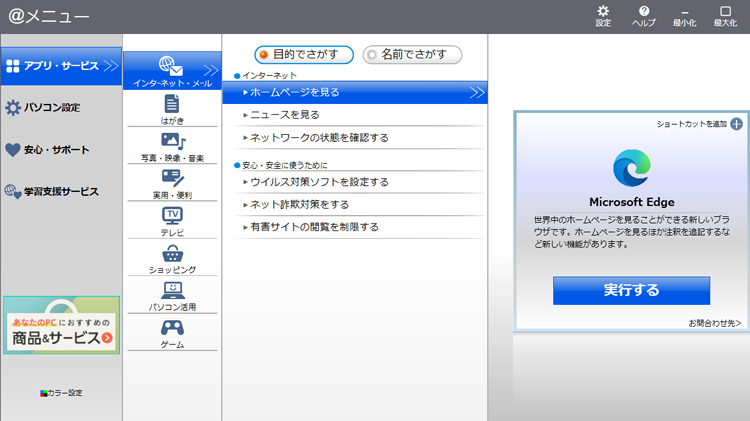
@メニューが起動します。
〇 @メニューでアプリを「目的でさがす」方法
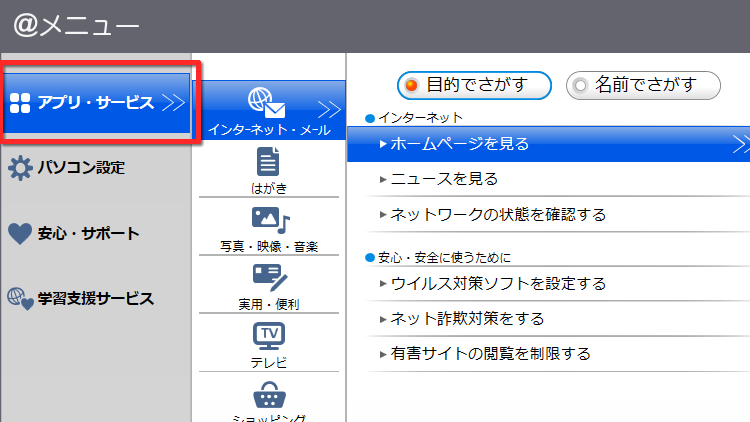
@メニューを起動して、左側の「アプリ・サービス」をクリックします。

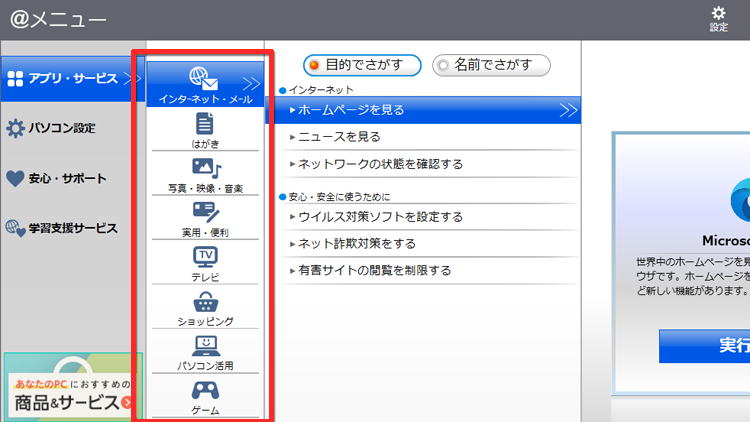
「インターネット・メール」や「はがき・Office」などのジャンルからやりたいことをクリックします。ここでは例として「インターネット・メール」をクリックします。

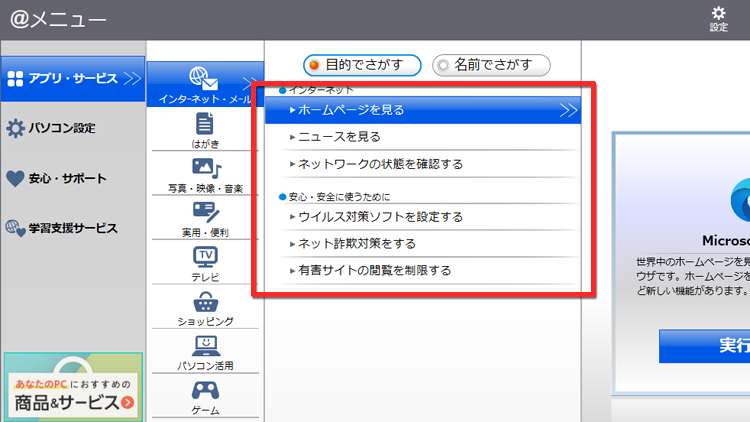
「ホームページを見る」など、利用目的をクリックします。ここでは例として「ホームページを見る」をクリックします。

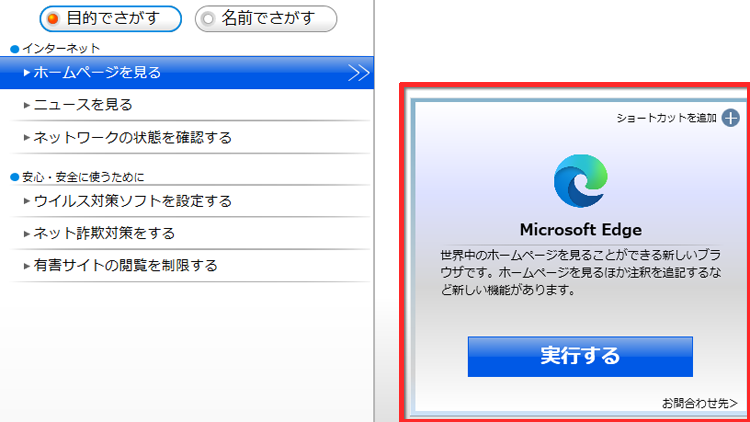
右側にアプリの紹介が表示されるため、「実行する」ボタンでアプリを起動したり、「ショートカットを追加」ボタンでショートカットを作成したりできます。
〇 @メニューでアプリを「名前でさがす」方法
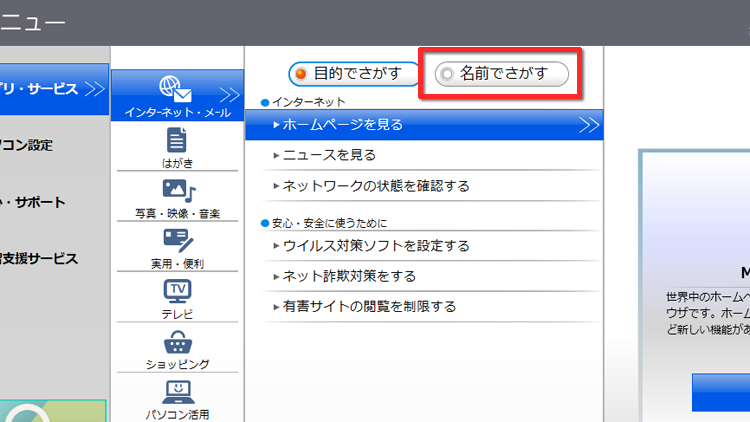
@メニューを起動して、上部の「名前でさがす」をクリックします。

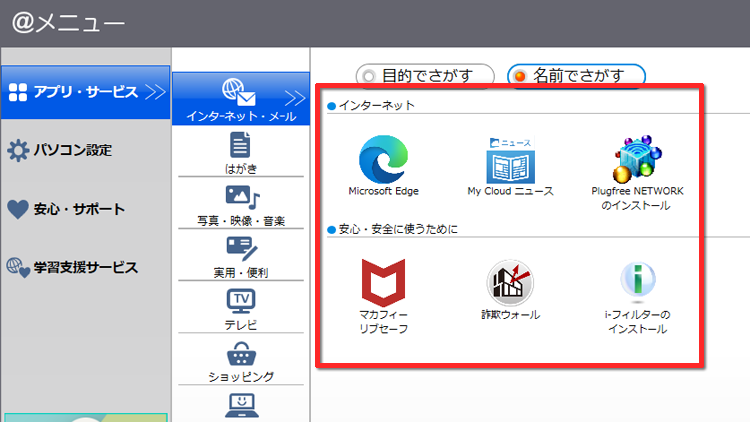
選択したジャンルのアプリが表示されます。アプリをクリックすると起動します。アプリによっては右クリックするとショートカットを作成するメニューが表示されます。
〇 その他の便利なアプリや機能

-
パソコンを使いこなすアプリ以外にもパソコンの設定やサポート、学習サービスなどを開くこともできます。
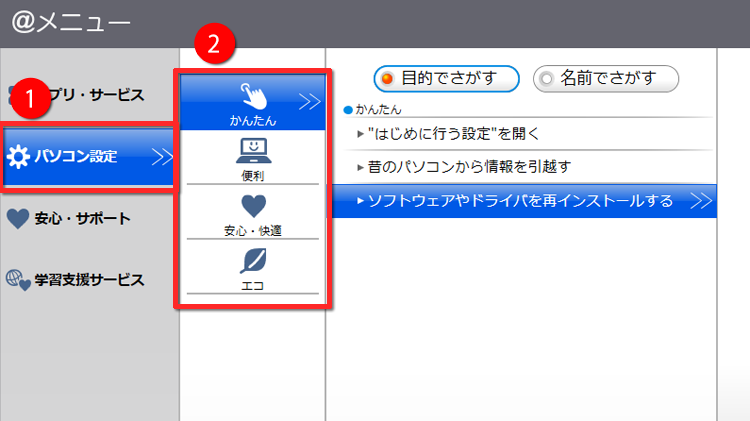
左側のメニューから「パソコン設定」をクリックします。「かんたん」「安心・快適」「エコ」などのジャンルを選ぶことでパソコンの設定に関連する項目などが表示されます。
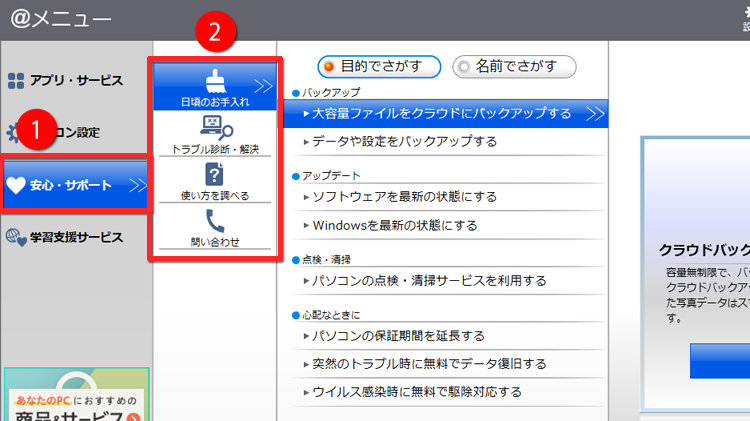
左側のメニューから「安心・サポート」をクリックします。「トラブル診断・解決」や「使い方を調べる」などのジャンルを選ぶことでパソコンのサポートやトラブルを解決する項目などが表示されます。
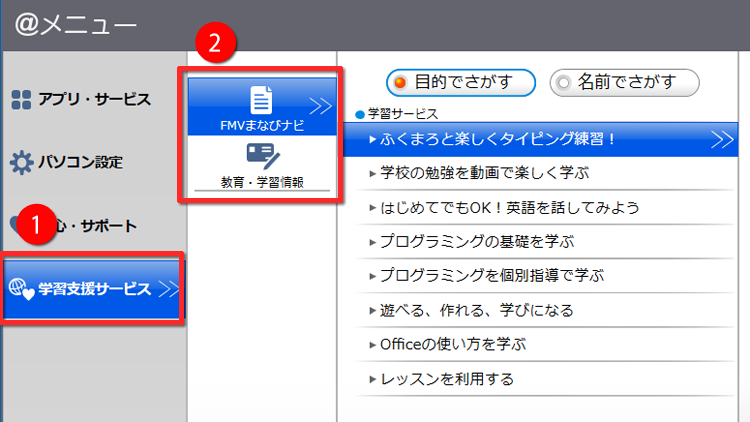
左側のメニューから「学習支援サービス」をクリックします。「FMVまなびナビ」などのジャンルを選ぶことでタイピングの練習ページへのリンクなどが表示されます。
3.アプリを見つけたら操作方法を調べよう

-
@メニューから使いたいアプリを見つけることができても、アプリの操作方法がわからないことも多いと思います。

-
FMVパソコンにインストールされている多くのアプリの使い方はQ&Aで調べることができます。サポートページの検索窓にアプリの名前を入れて検索してください。

-
なお、アプリによってサポート先が異なります。詳しくはマニュアルに記載されているため合わせて確認しましょう。どうしても使い方がわからない場合やサポート先がわからない場合はチャットサポートを使ってみましょう。
便利なアプリの紹介
FMVパソコンには便利なアプリがたくさん搭載されています。お使いの機種によって搭載の有無は異なりますが、便利なアプリの一部をご紹介します。ここで紹介したもの以外にも便利なアプリはたくさんあるので、@メニューで探してみても良いかもしれません。それぞれのアプリの使い方のQ&AはFMVサポートページやマニュアルから探してみましょう。
- PaintShop Pro
写真の編集や加工ができます。 - PowerDirector
動画の編集や写真のスライドショーを作成することができます。 - PowerDVD
DVDやBlu-ray Discを再生することができます。 - Word、Excel
Wordはさまざまな種類の文書を作成できます。Excelは表やグラフを簡単に作成できます。 - Learn to Speak English
英語学習アプリです。日常で使える実践型の英会話を習得できます。 - マカフィー リブセーフ
コンピューターウイルスや不正アクセスなどの危険からパソコンを守ることができます。 - 筆ぐるめ
年賀状や暑中見舞い、ポストカードを作成することができます。豊富なサンプルも用意されています。
- @メニューは使いたいアプリを簡単に探せるアプリ!
こんなサポートもあります
今回は、@メニューについてご紹介しました。他にも、パソコンの操作方法でわからないことがある、もっとパソコンを活用したい、とお考えの方もいるかと思います。当社では「PCコンシェルジュ」という有料サービスをご用意しており、豊富な知識と高いスキルをもった専任アドバイザーが、パソコン活用相談など、幅広い範囲のご相談をお受けします。「FMV プレミアムサービス あんしんスタンダード」という月額サービスによる割引もございますので、ぜひご利用ください。





